在剪映中,设置不透明度能为视频增添独特的视觉效果。下面就来详细介绍如何在剪映里给元素设置不透明度。
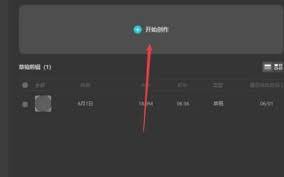
首先,打开剪映并导入你想要编辑的视频。找到你需要调整不透明度的素材,将其添加到时间轴上。
选中你要设置不透明度的视频片段、图片或者其他元素。在时间轴上点击该素材,使其处于选中状态。
接着,在屏幕下方的菜单栏中,找到“调节”选项。点击进入调节页面后,你会看到一系列的参数设置。其中,“不透明度”就是我们要找的关键参数。
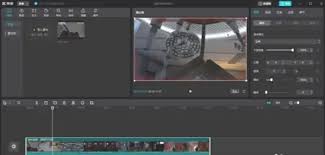
通过拖动“不透明度”的滑块来改变数值。数值范围通常是从0到100,0表示完全透明,100表示完全不透明。比如,你想让某个画面稍微虚化一点,就可以将不透明度设置为70左右,这样该画面就会呈现出一定的半透明效果,与其他画面融合得更加自然。

在调整不透明度的过程中,剪映会实时展示效果。你可以随时观察视频中素材的透明度变化,根据自己的需求进行微调,直到达到满意的视觉效果为止。
不透明度的设置在很多场景中都能发挥作用。比如制作回忆闪回片段时,可以将旧照片的不透明度降低,营造出一种朦胧的怀旧氛围;在制作多画面拼接视频时,调整不同画面的不透明度,能让画面之间过渡更加平滑,增强视频的整体美感。
总之,掌握剪映中设置不透明度的方法,能让你的视频制作更加丰富多彩,轻松打造出具有独特风格的作品。快去试试吧,让你的视频在不透明度的调节下焕发出别样光彩。

在当今的视频创作领域,剪映成为了许多人喜爱的工具。其中,将文字转化为人声配音的功能备受关注。下面就来详细介绍一下剪映文字转人声配音的操作方法。首先,打开剪映软件并导入你准备好的视频素材。进入编辑界面后,点击下方的“文本”按钮。接着,在视频轨道上合适的位置添加你

剪映是一款广受欢迎的视频编辑软件,操作简单且功能强大。以下将详细介绍在剪映中打马赛克的方法,让你的视频处理更加得心应手。导入视频打开剪映应用,点击“开始创作”,选择你想要添加马赛克的视频素材,导入到编辑界面。找到马赛克功能进入视频编辑页面后,在下方的菜单栏中找

在使用剪映电脑版进行视频创作时,帧率的设置对于视频的最终效果有着重要影响。合理设置默认帧率,能让你的视频更加流畅、自然。那么,剪映电脑版究竟该如何设置默认帧率呢?首先,打开剪映电脑版软件。进入主界面后,点击“开始创作”按钮,选择你想要编辑的视频素材,然后将其导

在视频创作中,添加画中画能让视频更具层次感和丰富度。下面就来详细介绍在剪映中添加画中画的方法。准备素材首先要确保你有主视频素材以及想要作为画中画的视频素材。这两个素材可以是事先拍摄好的,也可以从网络下载后进行整理筛选,确保它们符合你的创作主题。导入素材打开剪映

在使用剪映制作视频时,剪裁视频尺寸是一项常见且重要的操作。它可以让视频更加符合我们的需求,展现出独特的视觉效果。下面就来详细介绍一下剪映剪裁视频尺寸的方法。首先,打开剪映应用程序,导入你想要剪裁尺寸的视频素材。进入编辑界面后,找到位于下方菜单栏中的“比例”选项

剪映pc端为视频创作者提供了丰富的功能,其中渲染设置的调整对于输出高质量视频至关重要。以下将从多个维度介绍如何在剪映pc端调整渲染设置。分辨率分辨率决定了视频的清晰度。在剪映pc端,可根据需求选择合适的分辨率。一般来说,1080p是较为常用的分辨率,能满足大多

时间:2025/11/05

时间:2025/11/05

时间:2025/11/04

时间:2025/11/03
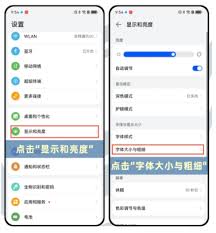
时间:2025/11/01

时间:2025/11/01
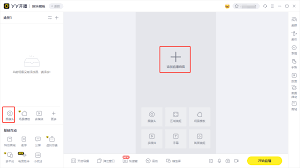
时间:2025/11/01

时间:2025/10/31

时间:2025/10/30

时间:2025/10/30